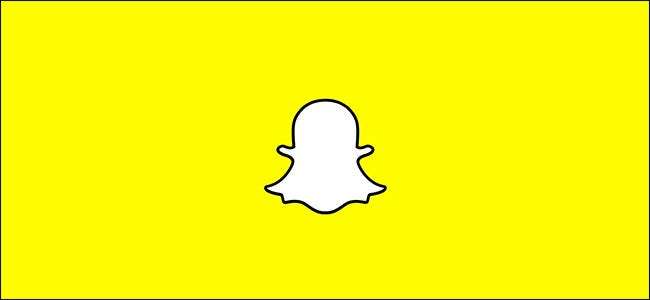
J'adore Snapchat, mais je serais aussi le premier à admettre que la conception de l'interface utilisateur est… médiocre. Si vous utilisez Snapchat pour la première fois et que vous vous sentez perdu, voici les bases.
Comment prendre une photo ou une vidéo
Lorsque vous ouvrez Snapchat pour la première fois, vous verrez un écran qui ressemble à ceci.

EN RELATION: Qu'est-ce que Snapchat?
De toute évidence, il n’aura pas mon visage, mais l’écran montrera ce que regarde l’une des caméras de votre téléphone. Il se passe beaucoup de choses ici, alors prenons les choses icône par icône.
- Appuyez sur l'icône de la caméra en haut à droite pour basculer entre la caméra avant et arrière.
- Appuyez sur l'icône en forme d'éclair en haut à gauche pour activer et désactiver le flash. Snapchat peut utiliser le flash du téléphone pour les clichés pris avec l’appareil photo ordinaire et rendra l’écran jaune vif pour les clichés pris avec l’appareil photo avant.
- Appuyez sur l'icône de chat en bas à gauche ou faites glisser votre doigt vers la gauche pour accéder à l'écran de chat, où vous verrez tous les Snaps que vos amis vous ont envoyés et où vous pouvez envoyer des messages vous-même.
- Appuyez sur l'icône des trois cercles en bas à droite ou faites glisser vers la droite pour accéder à l'écran Histoires où vous pouvez voir toutes les histoires de vos amis.
- Appuyez sur le journal Snapchat en haut de l'écran ou faites glisser votre doigt vers le bas pour accéder à l'écran Paramètres.
- Appuyez sur le petit cercle en bas de l'écran ou faites glisser votre doigt vers le haut pour accéder à vos souvenirs.
L'icône du grand cercle au milieu est, comme vous vous en doutez, l'obturateur. Parlons donc de son utilisation pour prendre des clichés.
Pour réellement prendre une photo Snap, appuyez sur ce grand cercle. Vous pouvez également le maintenir enfoncé pour prendre une vidéo. Pendant que vous le maintenez enfoncé, Snapchat enregistrera jusqu'à dix secondes de vidéo.
Comment modifier un Snap (et ajouter des autocollants, du texte ou d'autres éléments)
Une fois que vous avez pris un Snap, vous serez redirigé vers l'écran Modifier Snap.
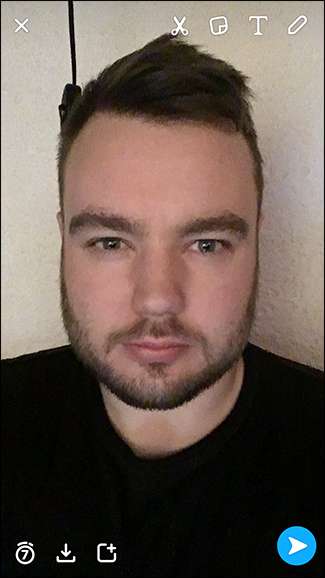
C'est ici que vous modifiez votre Snap, ajoutez du texte et changez sa durée. Encore une fois, prenons-le icône par icône.
- Appuyez sur l'icône X en haut à gauche pour annuler le Snap.
- Appuyez sur l'icône du minuteur en bas à gauche pour modifier la durée pendant laquelle un Snap est visible par vos amis.
- Appuyez sur l'icône de téléchargement en bas à gauche pour enregistrer le Snap dans vos souvenirs.
- Appuyez sur l'icône avec le petit plus en bas à gauche pour ajouter le Snap à votre histoire.
- En haut à droite, les quatre icônes contrôlent toutes différentes manières de personnaliser votre Snap.
Parlons de ces quatre icônes. Appuyez sur l'icône en forme de crayon pour commencer à dessiner avec un stylo au-dessus de votre Snap. Vous pouvez modifier la couleur que vous utilisez avec le curseur et annuler un coup de pinceau avec la petite icône d'annulation. Appuyez à nouveau dessus pour revenir à l'écran Modifier la capture.
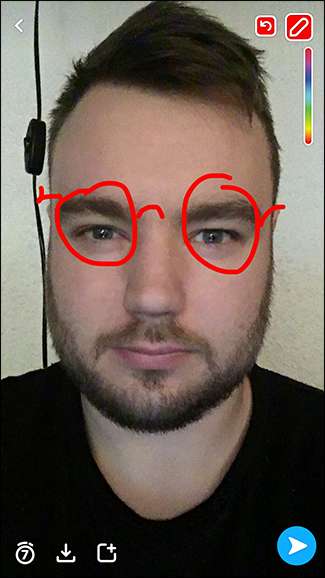
Vous pouvez également appuyer n'importe où sur l'écran ou sur l'icône T pour commencer à ajouter du texte. Appuyez à nouveau sur l'icône T pour faire défiler les différents effets de texte.
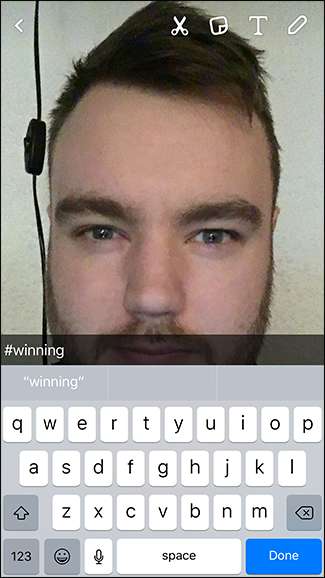
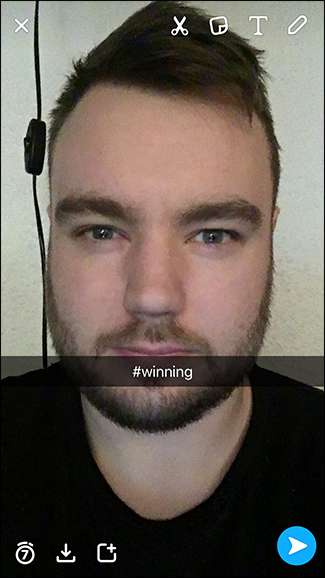
Appuyez sur l'icône de note Post-It pour ajouter des autocollants à vos Snaps. Ceux-ci peuvent être des Emoji système, Bitmoji, des autocollants que vous créez vous-même ou des autocollants personnalisés publiés par Snapchat.

Appuyez sur l'icône des ciseaux pour créer votre propre autocollant à partir de votre snap. Utilisez votre doigt pour tracer l'élément que vous voulez. Il sera transformé en un autocollant que vous pourrez placer et utiliser.

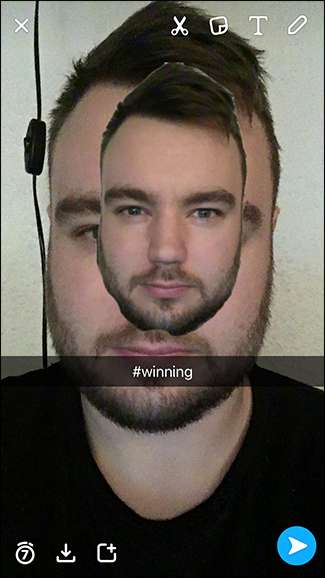
Pour déplacer un autocollant ou un élément de texte, appuyez et maintenez dessus. Vous pouvez ensuite le faire glisser où vous le souhaitez.
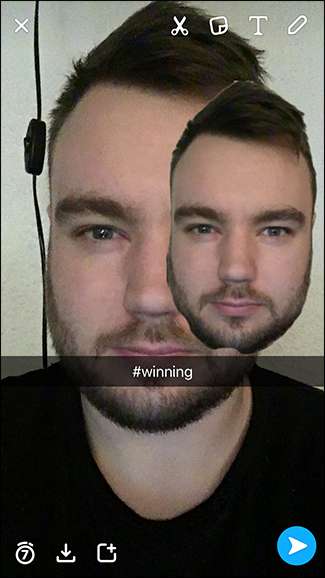
Pour redimensionner un autocollant ou un élément de texte, pincez deux doigts comme si vous effectuez un zoom avant pour l'agrandir et pincez deux doigts comme si vous faisiez un zoom arrière pour le réduire.
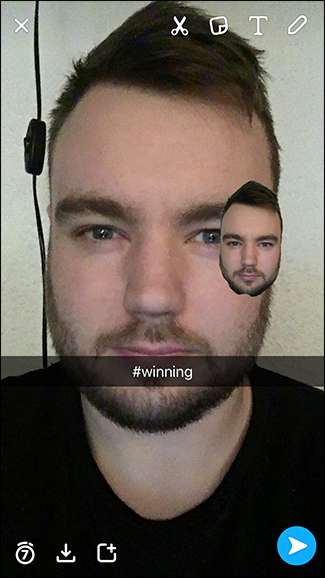
Pour supprimer un autocollant, faites-le glisser vers la petite icône de la corbeille en haut à droite.
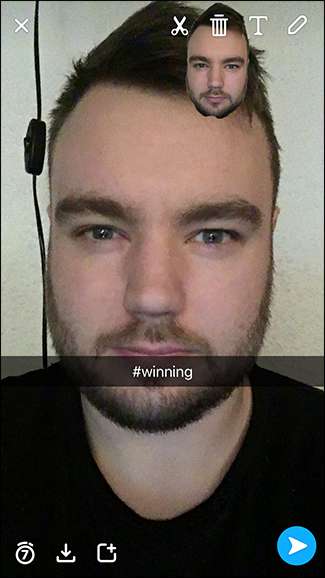
Vous pouvez placer autant d'autocollants que vous le souhaitez pour personnaliser vos Snaps.
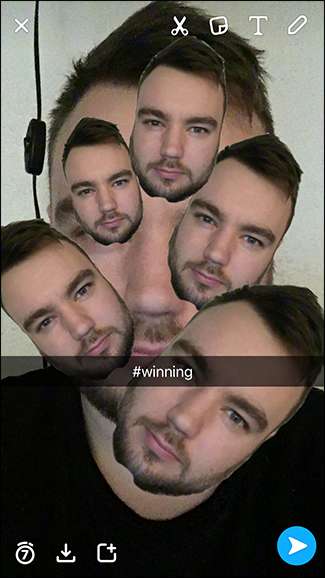
Pour ajouter des filtres à vos Snaps, faites glisser votre doigt vers la gauche ou la droite. Les filtres incluent tout, des géo-filtres spécifiques à l'emplacement aux superpositions d'informations et aux effets de couleur.
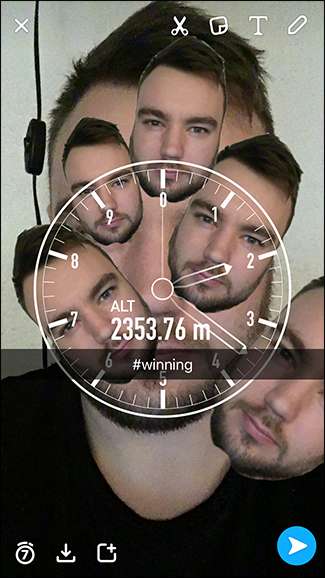
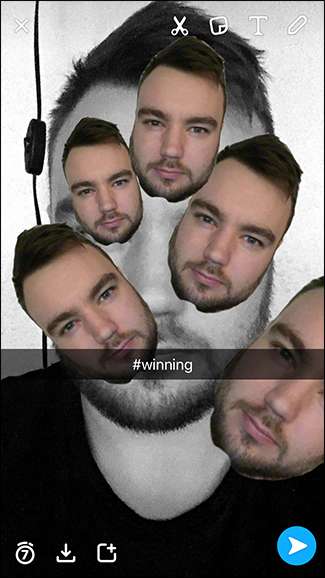
Une fois que vous avez terminé de modifier votre Snap, pour l'envoyer, appuyez sur l'icône de la flèche bleue en bas à droite et vous serez redirigé vers votre liste de contacts.
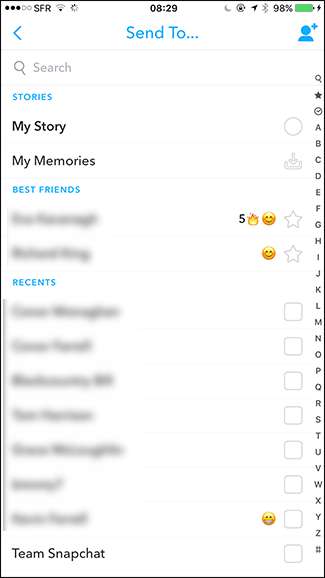
Ici, vous pouvez sélectionner à qui vous souhaitez envoyer votre Snap. Les personnes que vous contactez le plus fréquemment et qui vous ont contacté le plus récemment apparaissent en haut de la liste. Appuyez sur le nom d'un contact pour le sélectionner.

Pour envoyer le Snap dans le monde, appuyez sur la flèche bleue en bas à droite. Et voilà, vous avez envoyé votre premier Snap!
Comment envoyer un message avec Snapchat
Snapchat vous permet également d'envoyer des messages texte jetables à vos amis, qu'il appelle «Chat». Depuis l'écran principal, appuyez sur l'icône de chat en bas à gauche ou faites glisser votre doigt vers la gauche pour accéder à l'écran de chat.

L'écran de discussion ressemble à ceci.
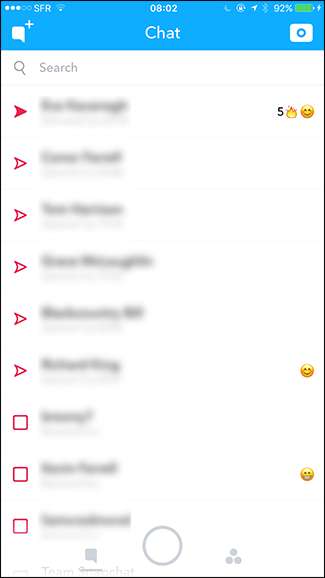
Voici une liste des personnes les plus récentes que vous avez contactées. Si vous souhaitez envoyer un message à l'un d'eux, appuyez sur son nom. Ensuite, vous obtiendrez cet écran.
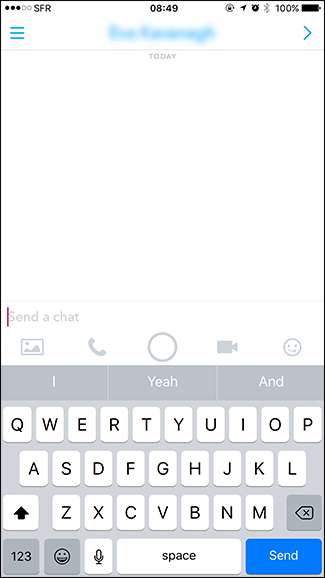
Pour envoyer un message, entrez simplement ce que vous voulez dire et appuyez sur Envoyer.
Vous pouvez également envoyer des photos depuis votre téléphone via Snapchat Chat. Appuyez simplement sur l'icône d'image et sélectionnez la photo que vous souhaitez envoyer.
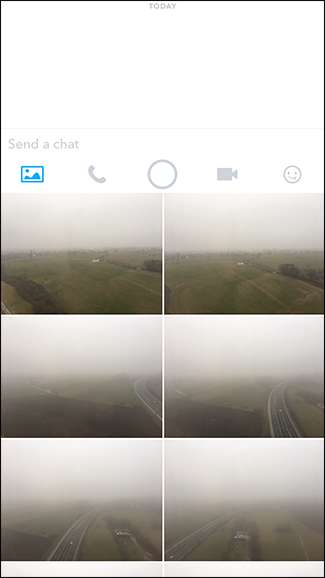
Appuyez sur Modifier si vous souhaitez ajouter des filtres, du texte ou des emoji à votre image. Sinon, appuyez sur les flèches bleues pour envoyer l'image.
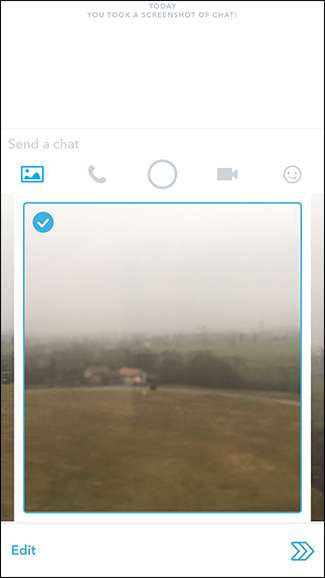
Pour envoyer un autocollant, appuyez sur l'icône emoji à l'extrême droite. Vous pouvez envoyer tous les emoji du système, les autocollants personnalisés de Snapchat et Bitmoji.
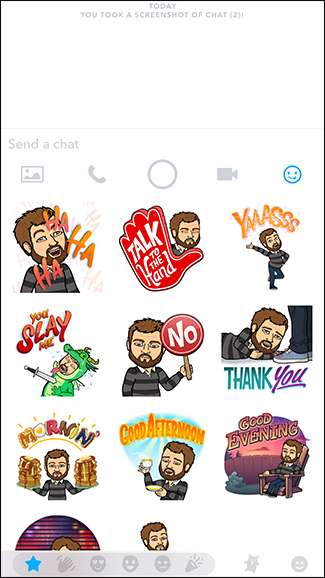
Snapchat prend également en charge les appels vocaux et vidéo, bien que ce ne soit pas très populaire. Appuyez sur l'icône du téléphone pour démarrer un appel vocal et sur l'icône vidéo pour démarrer un appel vidéo.
Si vous souhaitez simplement envoyer un Snap normal, appuyez sur le cercle au centre de l'écran.
Les messages envoyés via Snapchat Chat sont un peu différents des Snaps réguliers. Les messages de chat n'ont pas de limite de temps. Une fois que le destinataire ouvre le message, il peut le lire aussi longtemps qu'il le souhaite. Une fois qu'ils quittent la fenêtre de discussion, elle disparaît à moins qu'ils ne la sauvegardent.
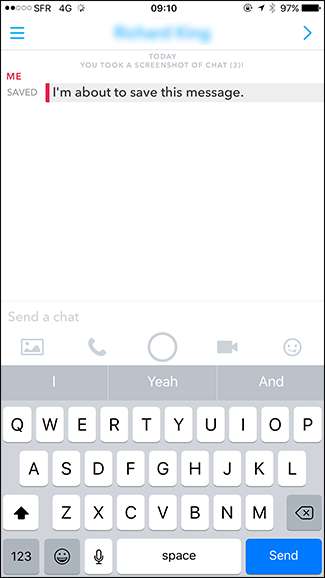
Si vous ou le destinataire appuyez et maintenez sur un message de chat, il est enregistré dans le chat. Les deux personnes peuvent voir tous les messages enregistrés afin que vous sachiez toujours que quelqu'un a enregistré un message. C'est pour que vous puissiez envoyer des choses comme des directions via Snapchat sans qu'elles ne disparaissent avant que l'autre personne puisse les naviguer.
Les messages peuvent ne pas être enregistrés par la personne qui les a initialement enregistrés en maintenant de nouveau le message enfoncé. Si les deux personnes ont enregistré le message, les deux personnes devront le désenregistrer pour qu'il disparaisse.
Comme avec les Snaps classiques, si le destinataire capture une fenêtre de chat, vous recevrez une notification vous en informant. Vous pouvez voir quelques-unes des notifications dans mes captures d'écran.
Il y a beaucoup plus dans Snapchat que cela, mais ce sont les bases pour commencer. C’est un peu déroutant au début, mais une fois que vous aurez compris, cela deviendra une seconde nature.







